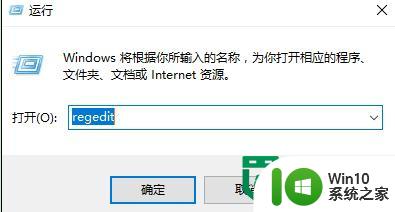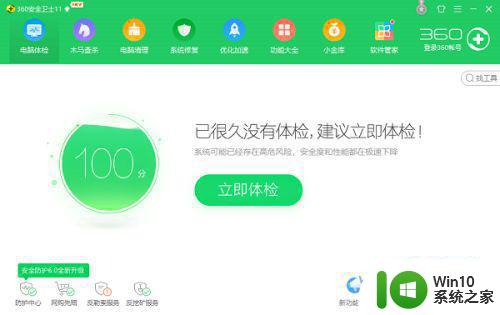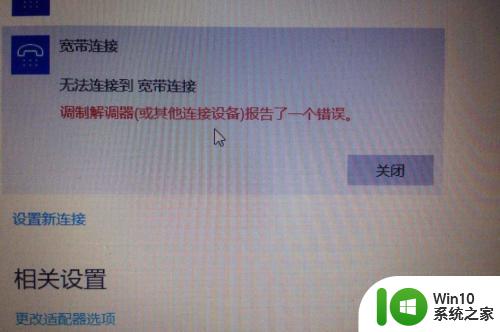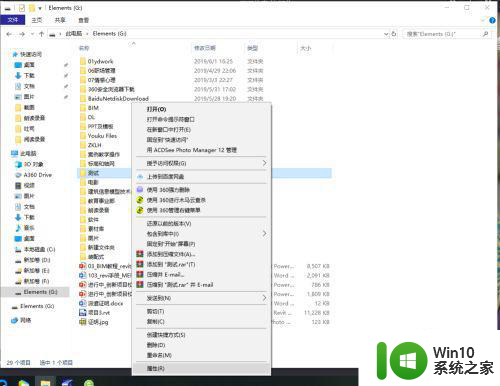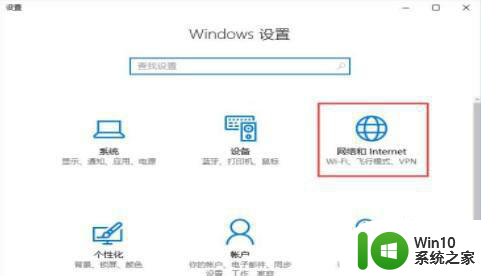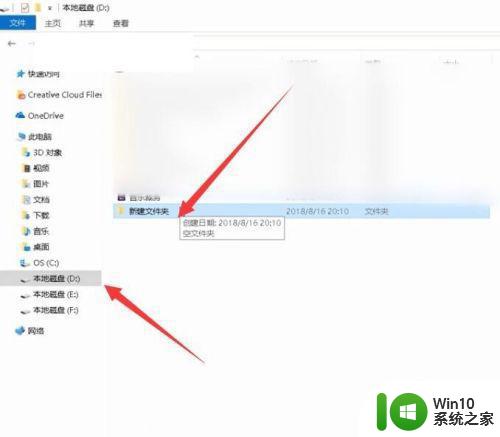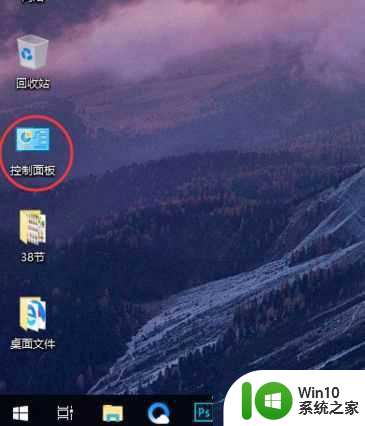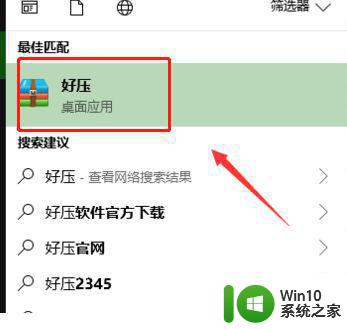win10一个意外的错误使你无法复制文件800700e1怎么解决 Win10无法复制文件800700e1解决方法
更新时间:2024-05-07 08:50:46作者:jiang
Win10系统在复制文件时出现了一个意外的错误代码800700e1,这会导致用户无法正常复制文件,这个问题可能会让人感到困惑和苦恼,但其实有一些解决方法可以帮助你解决这个问题。接下来我们将介绍一些有效的解决方法,帮助你轻松地解决Win10无法复制文件800700e1的困扰。愿这些方法能帮助你快速解决这个问题,让你的电脑运行更加顺畅。
解决方法:
1、系统出现错误代码0x800700E1。

2、进入windows安全中心界面。
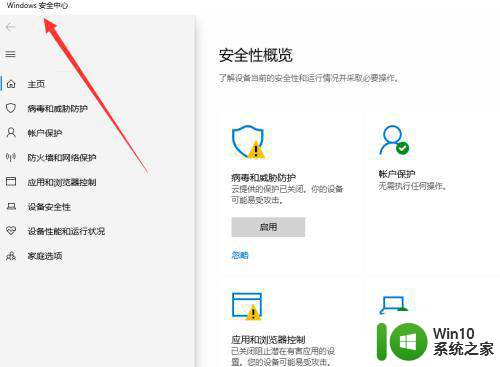
3、点击【病毒和威胁防护】界面。
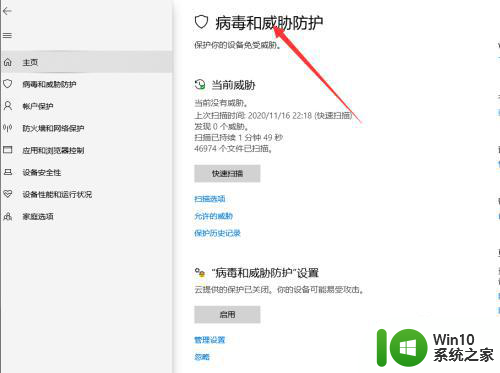
4、关闭所有的防护开关。
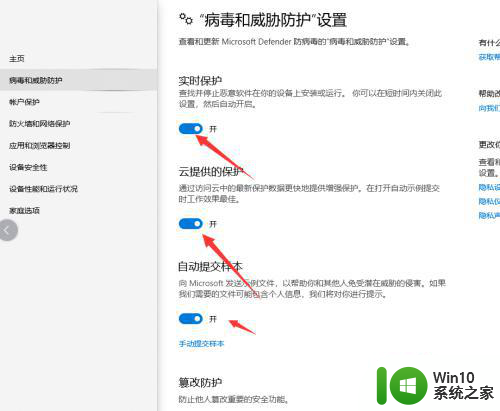
5、关闭防火墙和网络保护的开关。
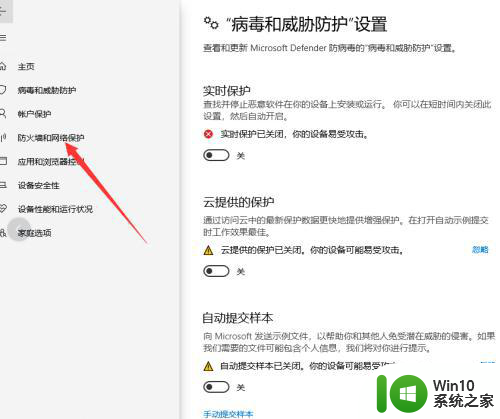
6、返回文件进行操作,错误消失。
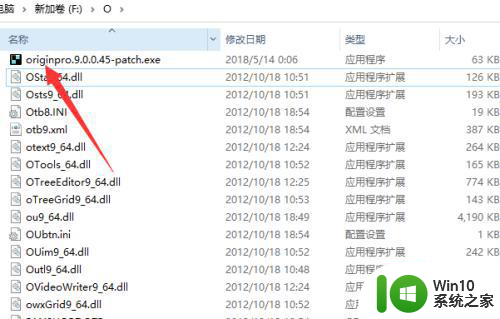
以上就是win10一个意外的错误使你无法复制文件800700e1怎么解决的全部内容,有出现这种现象的小伙伴不妨根据小编的方法来解决吧,希望能够对大家有所帮助。